해결책: 1. "실행" 창을 엽니다. 2. "regedit"를 입력하고 "확인"을 클릭합니다. 3. "레지스트리 편집기" 창에서 "시스템" 탭을 찾아서 클릭합니다. "EableLUA" 옵션을 클릭합니다. 5. 팝업 창에서 숫자 데이터를 "0"으로 변경하고 "확인"을 클릭합니다.

이 튜토리얼의 운영 환경: Windows 7 시스템, Adobe Photoshop CS6 버전, Dell G3 컴퓨터.
PS를 자주 사용하는 학생들은 컴퓨터에서 사진을 수정하려면 사진을 PS로 끌어서 열기만 하면 된다는 것을 알고 있을 것입니다. 드래그 앤 드롭 이미지를 PS로 드래그할 수 없고, 이미지를 PS로 직접 드래그할 수 없는 문제에 대한 해결 방법을 소개하겠습니다.
ps가 사진을 드래그할 수 없는 문제에 대한 해결 방법
ps가 사진을 직접 드래그할 수 없다는 것을 알게 되면 컴퓨터로 돌아가 컴퓨터 바탕화면 왼쪽 하단에 있는 시작 메뉴를 클릭하여 엽니다. "실행"을 엽니다.
실행 옵션을 열면 바탕 화면에 실행 입력 상자가 나타납니다. 여기에 "regedit"를 입력하고 확인을 클릭합니다.
그런 다음 레지스트리 편집기의 관리 창으로 들어갑니다. 여기에서 다음 파일을 순서대로 찾아 열어야 합니다(HKHKEY_LOCAL_MACHINE》SOFTWARE》Microsoft》Windows》CurrentVersion》Policies》System).
다음으로 "system" 옵션이라는 마지막 파일을 열면 오른쪽 목록에서 "EableLUA"를 찾아 마우스로 더블클릭합니다.
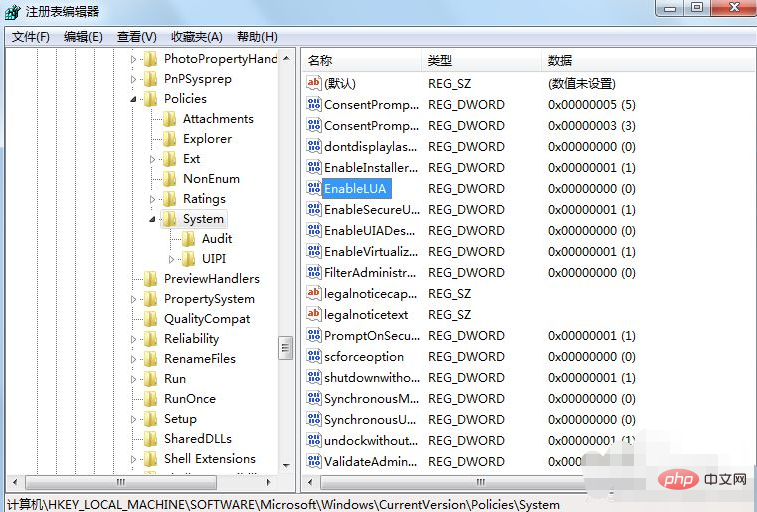
이 옵션을 두 번 클릭하면 작은 창이 나타납니다. 여기서 창의 숫자 데이터를 "0"으로 변경해야 합니다.
마지막으로 수정 후 확인 버튼을 클릭하여 작은 창을 종료하고 PS 실행 인터페이스로 돌아온 다음 이미지를 드래그하여 테스트합니다.
추천: "PS 비디오 튜토리얼"
위 내용은 사진을 PS로 드래그할 수 없으면 어떻게 해야 합니까?의 상세 내용입니다. 자세한 내용은 PHP 중국어 웹사이트의 기타 관련 기사를 참조하세요!